ライブ配信先にVimeoを追加する
Vimeoは、プレミアムのお客様にライブストリーミングを提供しています。以下は、Vimeoにブロードキャストする方法の簡単なガイドです。mimoLive出力先でカスタムRTMPサーバー設定を使用し、Vimeoストリームの詳細を追加します。
詳しくはオンラインマニュアルをご覧ください。
https://docs.mimo.live/v2.0/docs/vimeo
Vimeoでライブストリームを作成する
Vimeoアカウントにログインし、「アップロード」をクリックします。プレミアムアカウントをお持ちの場合、アップロードエリアの右側に「ライブ」セクションが表示されます。それをクリックすると、ライブイベントを設定する画面が表示されます。
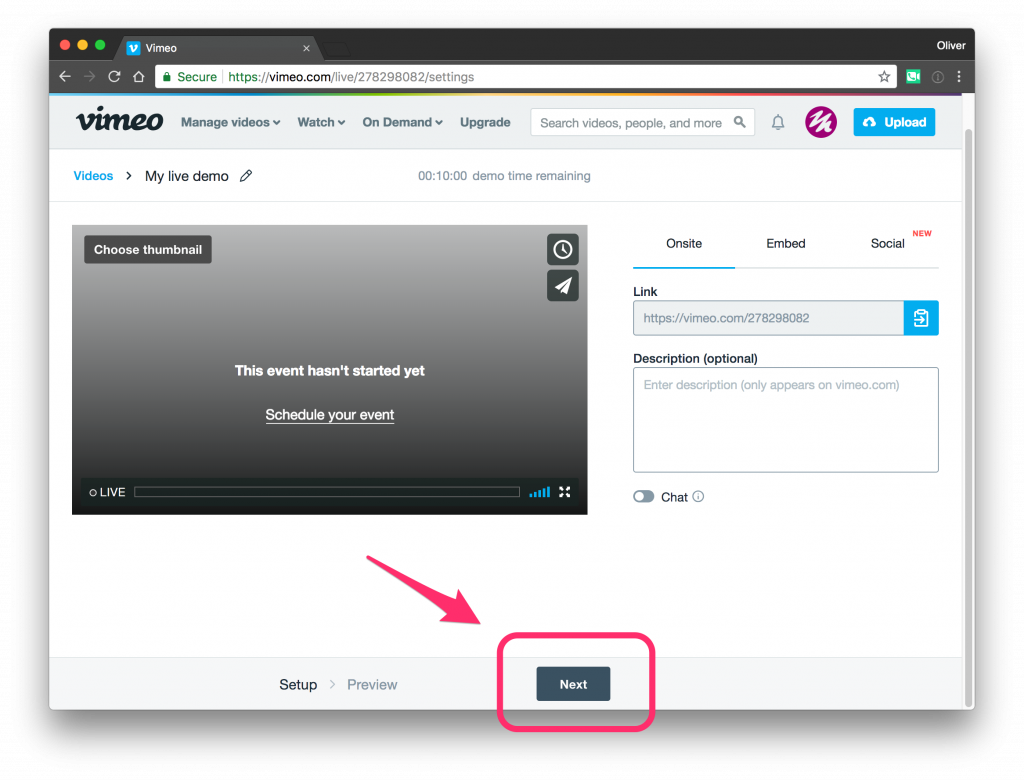
RTMPとは?
RTMPプロトコルは、視聴者へのストリーム配信にはもう使われていません。ほとんどの場合、HLS のような最新のプロトコルが好まれます。しかし、RTMP は、オンライン動画プラットフォームにストリームを配信するための標準です。
明確にしておくと、動画はこのような経路をたどります:
- カメラによる記録
- RTMPエンコーダーに送り、RTMPプロトコルによる配信に備える(mimoLive)
- オンラインビデオプラットフォーム(Vimeo)に送信されます。
- HLSプロトコルで視聴者に配信するために準備されたもの
- 視聴者に向けて発信
mimoLiveをVimeoにストリーミングするための設定
出力先に新しいLive Streaming項目を追加します。
- をクリックすると、ポップアップメニューが表示されます。
- ポップアップメニューから「ライブストリーミング」を選択する
次に、VimeoからRTMP URLとStream Keyを取得し、mimoLiveのIngest ServerとStream Keyフィールドに貼り付けます:
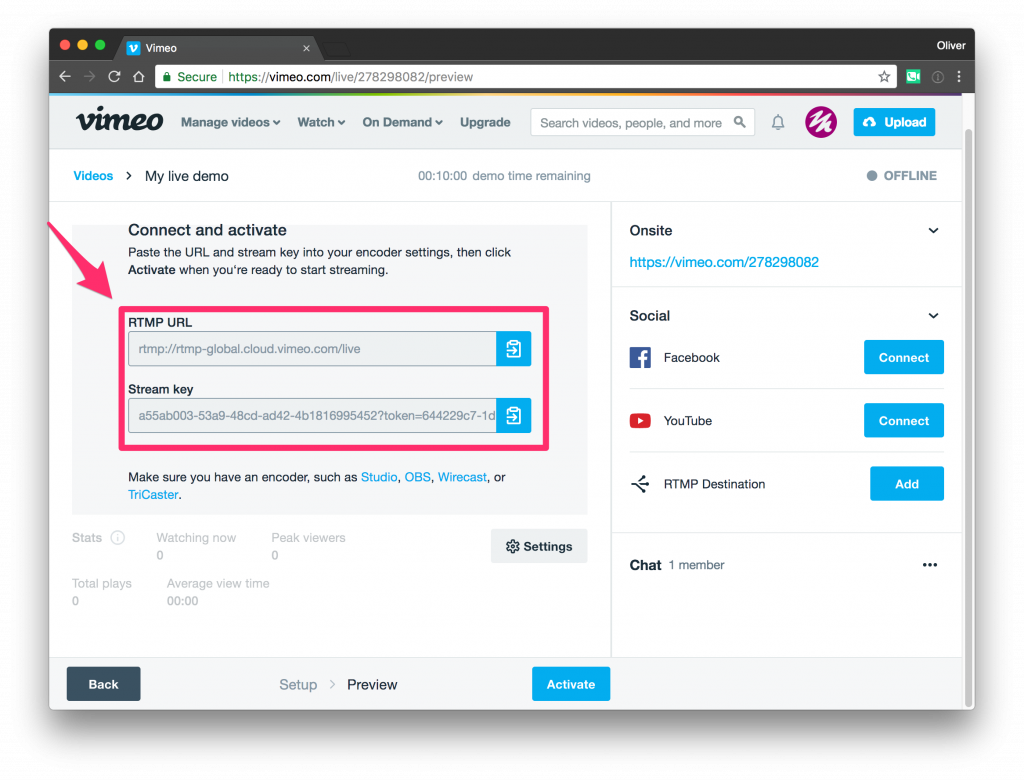
Live Streaming Output Destinationの右上のLiveボタンが緑色に変わりましたので、準備完了です。
ライブ配信の開始
mimoLiveの設定が完了したら、Vimeoに戻って「Activate」ボタンをクリックする必要があります。



